第07章 菜单与多文档界面设计
- 格式:ppt
- 大小:232.50 KB
- 文档页数:38
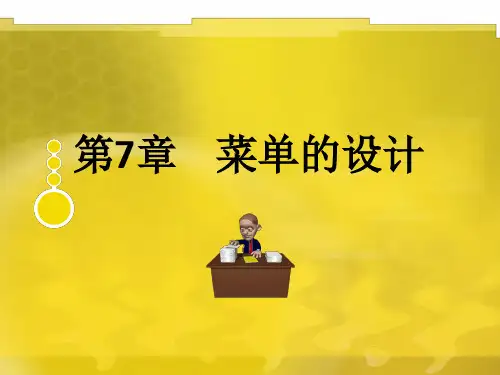

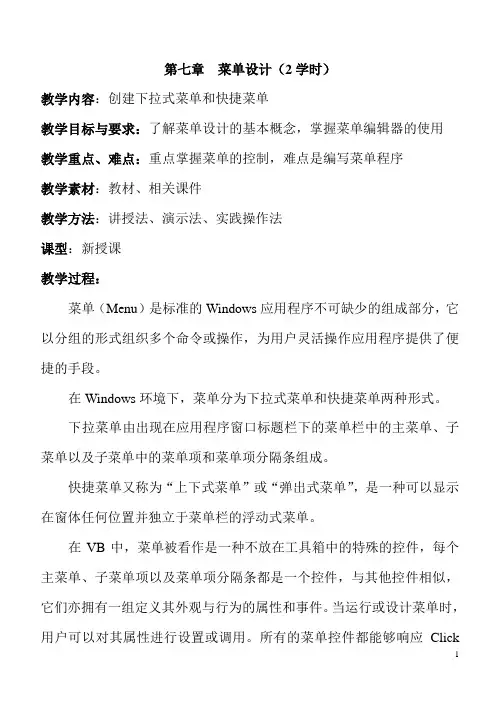
第七章菜单设计(2学时)教学内容:创建下拉式菜单和快捷菜单教学目标与要求:了解菜单设计的基本概念,掌握菜单编辑器的使用教学重点、难点:重点掌握菜单的控制,难点是编写菜单程序教学素材:教材、相关课件教学方法:讲授法、演示法、实践操作法课型:新授课教学过程:菜单(Menu)是标准的Windows应用程序不可缺少的组成部分,它以分组的形式组织多个命令或操作,为用户灵活操作应用程序提供了便捷的手段。
在Windows环境下,菜单分为下拉式菜单和快捷菜单两种形式。
下拉菜单由出现在应用程序窗口标题栏下的菜单栏中的主菜单、子菜单以及子菜单中的菜单项和菜单项分隔条组成。
快捷菜单又称为“上下式菜单”或“弹出式菜单”,是一种可以显示在窗体任何位置并独立于菜单栏的浮动式菜单。
在VB中,菜单被看作是一种不放在工具箱中的特殊的控件,每个主菜单、子菜单项以及菜单项分隔条都是一个控件,与其他控件相似,它们亦拥有一组定义其外观与行为的属性和事件。
当运行或设计菜单时,用户可以对其属性进行设置或调用。
所有的菜单控件都能够响应Click事件。
一、菜单编辑器(Menu Editor):菜单编辑器是VB设计菜单时的编辑工具,可以通过选择集成开发环境中“工具”主菜单下的“菜单编辑器”子菜单项或单击工具栏中的“菜单编辑器”按钮来打开。
菜单编辑器由上下两部分组成。
上部分为编辑区,用于设置或修改各菜单项的相关属性并进行编辑,下部分为显示区,列表显示已定义的菜单和菜单项。
1、标题输入框:该输入框用于用户键入显示在本菜单项上的标题,对应于Caption 属性。
如果当前菜单项要设置为一个菜单项分隔条,则必须在此输入一个连字符“-”。
如果输入时在某个字母前键入一个“&”符号,该字母就成为访问键。
每一个主菜单项和子菜单项都可以定义一个访问键,但是同一级菜单项的访问键不能重复。
2、名称输入框:对应于Name属性,用户可以在此设定该菜单项在程序中的标识名称。
菜单系统中的每个菜单项都必须有一个惟一的名称,即使是菜单项分隔条,也要有相应的名称。


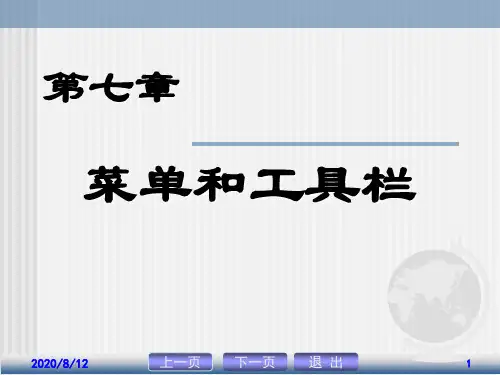
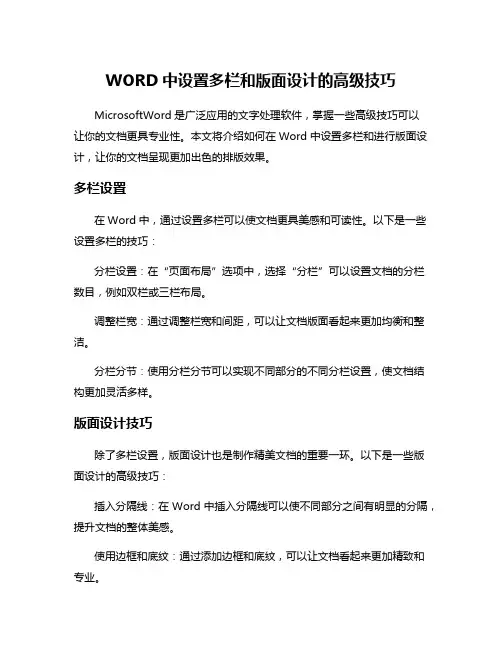
WORD中设置多栏和版面设计的高级技巧
MicrosoftWord是广泛应用的文字处理软件,掌握一些高级技巧可以
让你的文档更具专业性。
本文将介绍如何在Word中设置多栏和进行版面设计,让你的文档呈现更加出色的排版效果。
多栏设置
在Word中,通过设置多栏可以使文档更具美感和可读性。
以下是一些设置多栏的技巧:
分栏设置:在“页面布局”选项中,选择“分栏”可以设置文档的分栏数目,例如双栏或三栏布局。
调整栏宽:通过调整栏宽和间距,可以让文档版面看起来更加均衡和整洁。
分栏分节:使用分栏分节可以实现不同部分的不同分栏设置,使文档结构更加灵活多样。
版面设计技巧
除了多栏设置,版面设计也是制作精美文档的重要一环。
以下是一些版面设计的高级技巧:
插入分隔线:在Word中插入分隔线可以使不同部分之间有明显的分隔,提升文档的整体美感。
使用边框和底纹:通过添加边框和底纹,可以让文档看起来更加精致和专业。
调整页眉页脚:合理设置页眉页脚内容和格式,可以让文档更加规范和易读。
插入封面和目录:在文档开头插入封面和目录,可以使整个文档结构清晰、易于阅读。
掌握Word中设置多栏和版面设计的高级技巧,可以让你的文档在视觉上更加吸引人,展现出更高的专业性。
通过灵活运用这些技巧,你可以轻松打造出精美的文档,提升你的工作效率和文档质量。

![多文档界面_Visual Basic 6.0 程序设计_[共4页]](https://uimg.taocdn.com/b8743520ba0d4a7303763a77.webp)
“网站设计”和“游戏开发”。
然后给每个窗体分别编写下面的代码。
Form1窗体代码为Private Sub Form_Load()Combo1.AddItem "男"Combo1.AddItem "女"End SubPrivate Sub Command1_Click()Me.HideForm2.ShowEnd SubPrivate Sub Command2_Click()EndEnd SubForm2窗体代码为Private Sub Command1_Click()Me.HideForm1.ShowEnd SubPrivate Sub Command2_Click()MsgBox "欢迎" + Form1.Text1.Text + "加入", "注册成功"EndEnd Sub7.3.2 多文档界面1.单文档界面与多文档界面在实际应用中,Windows应用程序主要有两种界面:单文档界面(Single Document Interface,SDI)和多文档界面(Multiple Document Interface,MDI)。
单文档界面并不是指只有一个窗体的界面,单文档界面的应用程序可以包含多个窗体,但各个窗体是相互独立的,它们在屏幕上独立显示、最大化或最小化,与其他窗体无关。
单文档界面应用程序在任何时候只能打开一个文档,要打开另一个文档界面,必须先关闭原来打开的文档界面。
前面我们创建的应用程序都属于单文档界面应用程序。
多文档界面是指应用程序由多个窗体界面组成,但这些窗体不是独立的。
其中只有一个窗体被称为MDI父窗体(简称MDI窗体),其他窗体被称为MDI子窗体。
子窗体的活动范围限制在MDI窗体中,不能将其移动到MDI窗体之外,运行时可以同时打开多个文档界面。
如果MDI子窗体有菜单,则当MDI子窗体为活动窗体时,子窗体的菜单将自动取代MDI窗体的菜单。

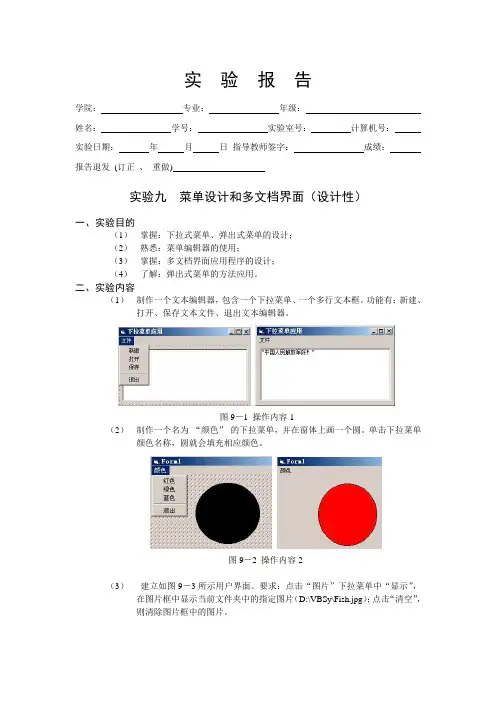
实验报告学院:专业:年级:姓名:学号:实验室号:_____ 计算机号:实验日期:年月日指导教师签字:成绩:报告退发(订正、重做)实验九菜单设计和多文档界面(设计性)一、实验目的(1)掌握:下拉式菜单、弹出式菜单的设计;(2)熟悉:菜单编辑器的使用;(3)掌握:多文档界面应用程序的设计;(4)了解:弹出式菜单的方法应用。
二、实验内容(1)制作一个文本编辑器,包含一个下拉菜单、一个多行文本框。
功能有:新建、打开、保存文本文件、退出文本编辑器。
图9-1 操作内容1(2)制作一个名为“颜色”的下拉菜单,并在窗体上画一个圆。
单击下拉菜单颜色名称,圆就会填充相应颜色。
图9-2 操作内容2(3)建立如图9-3所示用户界面。
要求:点击“图片”下拉菜单中“显示”,在图片框中显示当前文件夹中的指定图片(D:\VBSy\Fish.jpg);点击“清空”,则清除图片框中的图片。
图9-3 操作内容3(4)建立一个设置文本框字号的弹出式菜单,界面如图9-4所示。
图9-4 操作内容4(5)设计一个简易图像、图形处理器。
1)2)各属性、功能如下:图9-5 操作内容5三、实验环境(1)硬件:PC机;(2)软件:Windows 操作系统、V isual Basic 6.0。
四、实验步骤(1)操作内容11)启动VB。
2)在窗体中画一个文本框Text1,设置文本框的MulitiLine属性值为True;打开菜单编辑器,在菜单编辑器窗口中进行菜单属性设置(其中“文件”为顶级菜单。
各控件的其它属性为缺省。
):3)4)编写代码:Private Sub mnuFile_Exit_Click()EndEnd SubPrivate Sub mnuFile_New_Click()Text1.Text = ""Form1.Caption = "新建"End SubPrivate Sub mnuFile_Open_Click()Dim s$, st$Open App.Path & "\File.txt" For Input As #1Do While Not EOF(1)Line Input #1, sts = s & st & vbCrLfLoopClose #1Text1.Text = sEnd SubPrivate Sub mnuFile_Save_Click()Open App.Path & "\File.txt" For Output As #1Write #1, Text1.TextClose #1End Sub5)单击“文件”/“保存工程”菜单项,以Sy9-1.frm和Sy9-1.vbp文件名将窗体和工程文件保存在D:\VBSy文件夹中。
第七章vb6.0菜单的设计与多文档界面第七章菜单的设计与多文档界面7.1 菜单简介大多数Windows应用程序都有一个菜单栏,它总是处在窗体标题栏的下面,并包含一个或多个菜单标题。
单击每个菜单标题都会弹出一个下拉菜单,在下拉菜单中包含有菜单项、分隔条和子菜单标题。
有的菜单项可以直接执行,有的菜单项执行时则会弹出一个对话框。
所有的Windows应用程序都遵循以下3个约定:凡是菜单名称后有一个省略号的,均表示在单击该选项后会弹出一个相应的对话框,在用户作出相应的回答后,该项功能就以用户所给予的信息去执行。
例如,单击【打开】选项,则弹出【打开】对话框,用户可从中选择要打开的文件。
凡是菜单名称后有一个小三角的,则表示它是一个子菜单标题,子菜单标题并不能直接执行,仅仅扮演一个“容器”的角色。
当鼠标指针移动到子菜单标题上时,会自动弹出子菜单。
例如,将指针移动到【发送】选项,就会弹出子菜单。
菜单名称后不包含L述两种符号者,表明该菜单项所代表的命令可直接执行。
例如,单击【关闭】选项,则将关闭当前打开的文档。
另外,有的菜单项名称后还显示相应的键盘访问键和快捷键。
访问键允许同时按下Alt键和一个指定字符来打开一个菜单。
一旦菜单打开,通过按下访问键即可选取菜单项。
在菜单项的标题中,访问键表现为一个带下划线的字母,如【打开】命令的访问键为0.当打开【文件】菜单后,按下0键即可执行【打开】命令。
快捷键出现在相应菜单项的右边,例如,【打开】命令的快捷键是Ctrl+O,无论【文件】菜单是否打开,只要按下Ctrl+O组合键,即可执行【打开】命令。
由于所有Windows应用程序都遵循上述约定,因此,在创建菜单时,也应该遵循这些约定。
例如,如果某菜单项的执行结果是弹出一个对话框,则应该在该菜单项后加上省略符(…).此外,要使应用程序简单好用,还应该将菜单项按其功能分组。
例如,与文件有关的命令【新建】、【打开】和【另存为】都列入了【文件】菜单。